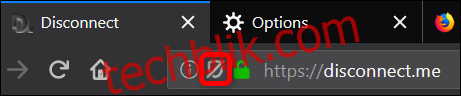网站在您浏览时会追踪您的行为,以便向您展示个性化的广告。现在,Firefox 65 浏览器通过内置功能,让您可以选择退出这种追踪,而无需安装任何第三方插件。
Firefox 中的内容拦截功能是什么?
“内容拦截” 是一套隐私设置,旨在阻止那些可能影响您的隐私和在线浏览体验的追踪器和 cookies。此功能最初以“追踪保护”的形式在 Firefox 63 中出现,经过优化后,现在以“内容拦截”的名称呈现。
通过与 Disconnect 公司合作,Firefox 能够阻止已知的跟踪器。这家公司致力于让用户在互联网上自由浏览,不必担心个人信息被收集和出售。您可以在 Disconnect 网站上找到他们阻止和不阻止的跟踪器的详细列表,以及相关的解释。
Firefox 提供了三种选择,让您更好地保护您的在线隐私:
标准:这是默认设置,它只在隐私浏览窗口中阻止已知的追踪器,在保护隐私和浏览速度之间取得平衡。此模式不会阻止第三方追踪 cookies。
严格:此模式会阻止 Firefox 在任何窗口中检测到的所有已知跟踪器和第三方跟踪 cookies,包括正常的浏览会话。
自定义:这是一个介于标准模式和严格模式之间的选择,允许您完全控制跟踪器和 cookie,并选择您希望阻止的内容。
注意:当您阻止所有 cookies 时,某些依赖 cookies 的网站可能无法正常工作,可能会导致页面或部分内容无法加载,甚至完全崩溃。
如何启用内容拦截?
要找到这些设置,请点击 Firefox 菜单 > 内容拦截。如果您没有看到此选项,请确保您已经升级到 Firefox 65 或更高版本。
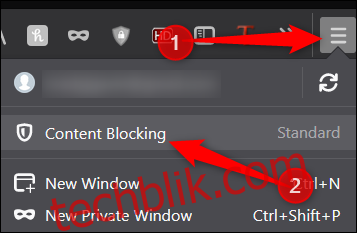
在 Firefox 的隐私设置页面上,您可以选择最适合您的选项。
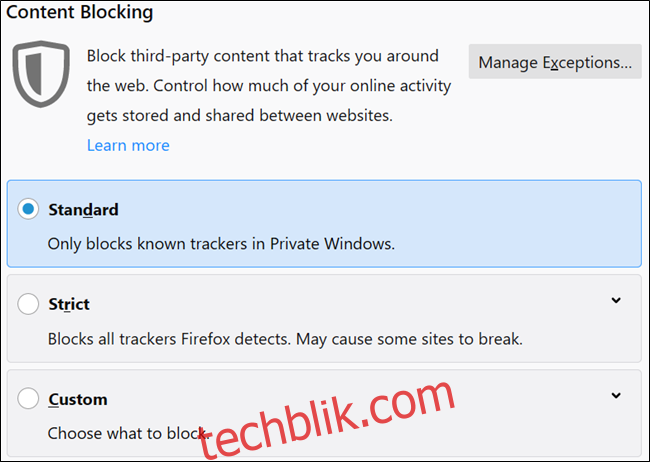
当您选择自定义设置时,您可以手动配置两个选项:跟踪器和 Cookie。
对于跟踪器,您可以选择在所有窗口或仅在隐私窗口中阻止它们。对于 cookie,您可以选择阻止第三方跟踪器、来自未访问网站的 cookie、所有第三方 cookie 或所有 cookie。
![]()
点击“更改阻止列表”后,您可以在多个不同的跟踪器列表中选择要阻止的内容。
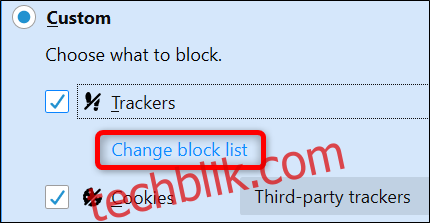
级别 1 允许一些跟踪器通过,以维护某些网站的功能,而级别 2 则会阻止所有检测到的跟踪器,这可能会破坏网站或导致内容无法加载。 选择一个级别,然后点击“保存更改”。
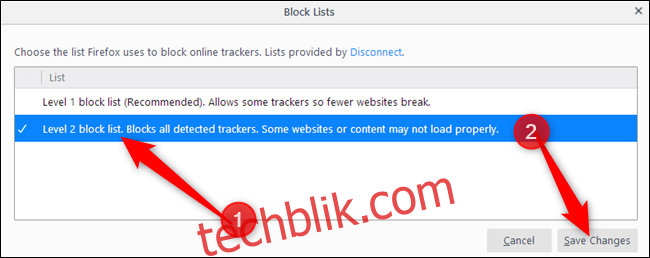
您还可以设置 Firefox 向网站发送“请勿跟踪”的信号,但多数网站会忽略此设置。
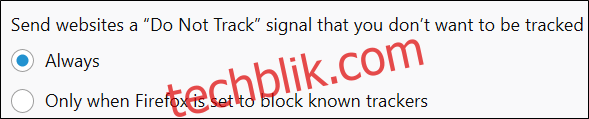
配置完所有设置后,您可以关闭设置页面,自由浏览互联网。当 Firefox 拦截网站上的内容时,您的地址栏中会显示一个盾牌图标,位于绿色锁和网站信息图标之间。
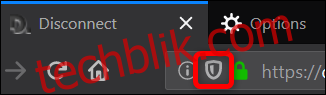
如何为单个站点关闭拦截功能?
正如前面提到的,阻止所有跟踪器和 cookies 可能会导致一些网站功能异常,甚至崩溃。如果出现这种情况,您可以为特定的站点添加例外,而不是完全禁用内容拦截功能。
点击盾牌图标,然后点击“为该站点关闭拦截功能”。
![]()
之后,页面会重新加载,并允许所有的跟踪器和 cookies。盾牌图标会显示一个删除线,表示当前网站已禁用内容拦截功能。